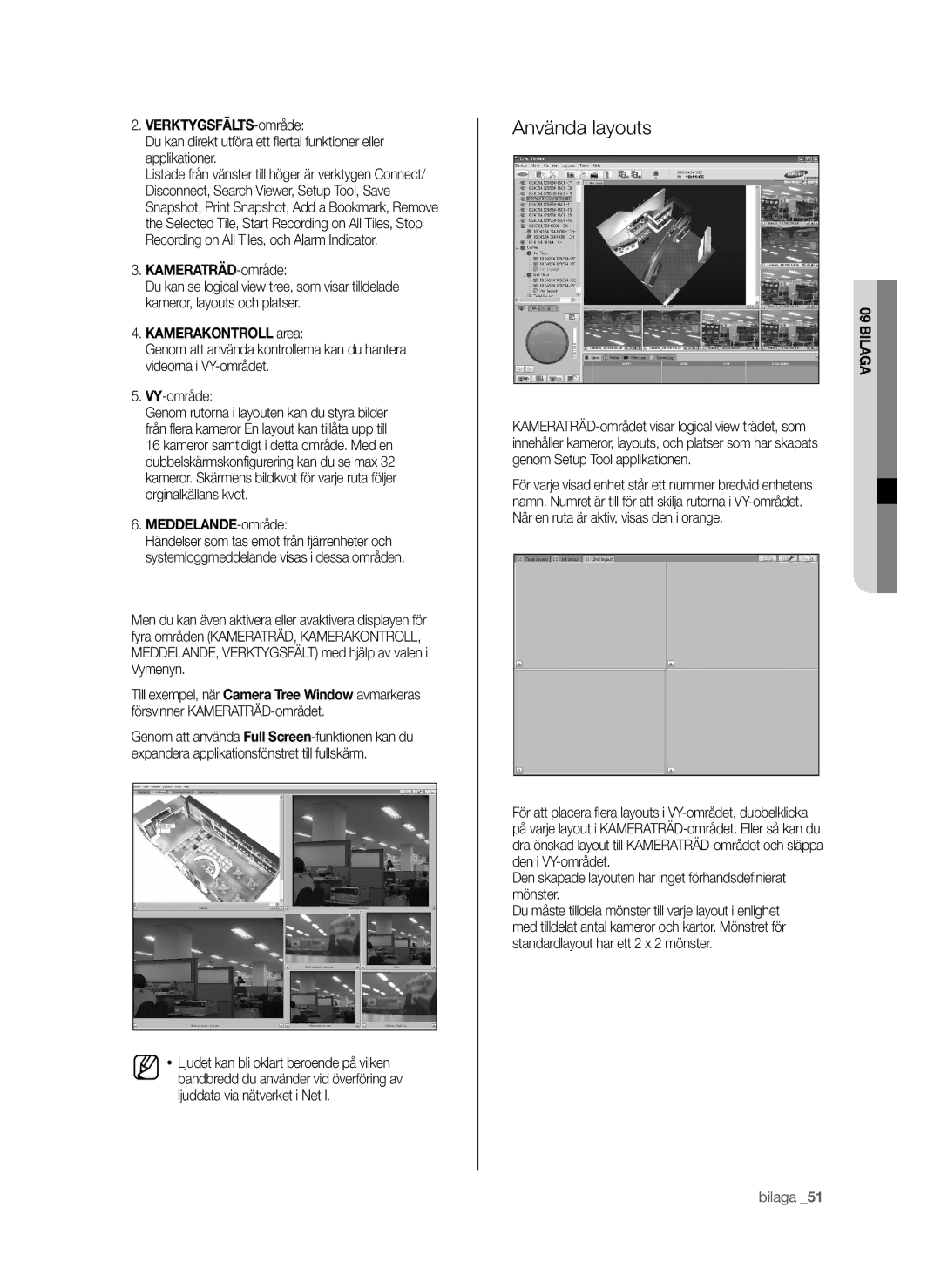2.VERKTYGSFÄLTS-område:
Du kan direkt utföra ett fl ertal funktioner eller applikationer.
Listade från vänster till höger är verktygen Connect/ Disconnect, Search Viewer, Setup Tool, Save Snapshot, Print Snapshot, Add a Bookmark, Remove the Selected Tile, Start Recording on All Tiles, Stop Recording on All Tiles, och Alarm Indicator.
3.KAMERATRÄD-område:
Du kan se logical view tree, som visar tilldelade kameror, layouts och platser.
4.KAMERAKONTROLL area:
Genom att använda kontrollerna kan du hantera videorna i
5.
Genom rutorna i layouten kan du styra bilder från fl era kameror En layout kan tillåta upp till
16 kameror samtidigt i detta område. Med en dubbelskärmskonfi gurering kan du se max 32 kameror. Skärmens bildkvot för varje ruta följer orginalkällans kvot.
6.MEDDELANDE-område:
Händelser som tas emot från fjärrenheter och systemloggmeddelande visas i dessa områden.
Men du kan även aktivera eller avaktivera displayen för fyra områden (KAMERATRÄD, KAMERAKONTROLL, MEDDELANDE, VERKTYGSFÄLT) med hjälp av valen i Vymenyn.
Till exempel, när Camera Tree Window avmarkeras försvinner
Genom att använda Full
Ljudet kan bli oklart beroende på vilken bandbredd du använder vid överföring av ljuddata via nätverket i Net I.
Använda layouts
09 BILAGA
För varje visad enhet står ett nummer bredvid enhetens namn. Numret är till för att skilja rutorna i
För att placera fl era layouts i
Den skapade layouten har inget förhandsdefi nierat mönster.
Du måste tilldela mönster till varje layout i enlighet med tilldelat antal kameror och kartor. Mönstret för standardlayout har ett 2 x 2 mönster.